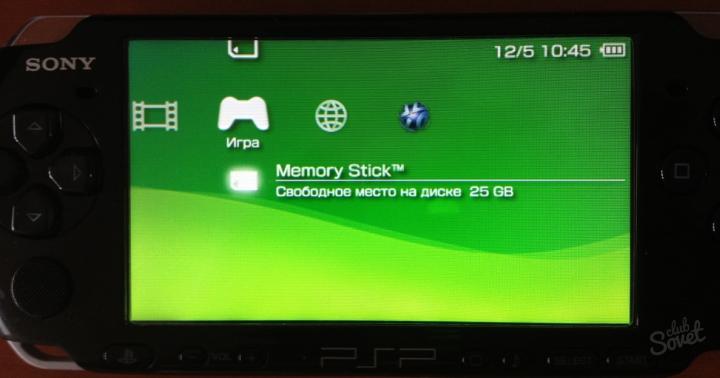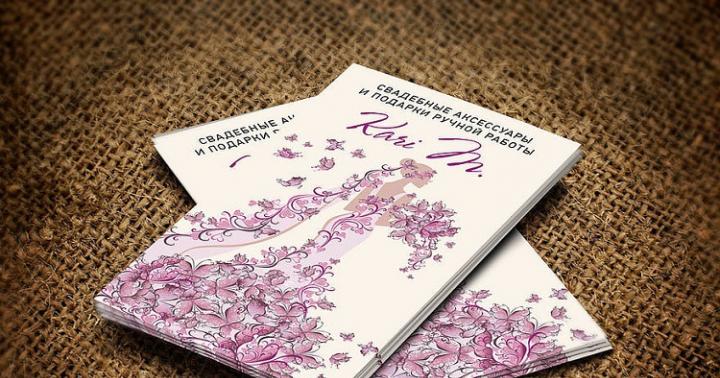Uma das melhores decisões ao comprar um smartphone Android de nível médio em 2013–2014 foi escolher o modelo Huawei G610-U20. Este dispositivo verdadeiramente equilibrado, pela qualidade dos componentes de hardware utilizados e da montagem, ainda serve aos seus proprietários. Neste artigo vamos descobrir como atualizar o firmware do Huawei G610-U20, o que literalmente dará uma segunda vida ao dispositivo.
A reinstalação do software Huawei G610-U20 geralmente não é difícil, mesmo para usuários novatos. É importante apenas preparar adequadamente o seu smartphone e as ferramentas de software necessárias ao processo, bem como seguir rigorosamente as instruções.
Toda a responsabilidade pelos resultados das manipulações com a parte de software do smartphone é exclusivamente do usuário! A administração de recursos não é responsável por possíveis consequências negativas do cumprimento das instruções abaixo.
Conforme observado acima, a preparação adequada antes da manipulação direta da memória do smartphone determina em grande parte o sucesso de todo o processo. Para o modelo em questão, é importante seguir todos os passos abaixo.
Etapa 1: instalação de drivers
Quase todos os métodos de instalação de software, bem como de restauração do Huawei G610-U20, usam um PC. A capacidade de emparelhar o dispositivo e o computador aparece após a instalação dos drivers.
Como instalar drivers para dispositivos Android é descrito em detalhes no artigo:



Etapa 2: Obtenção de direitos de root
Em geral, não são necessários direitos de superusuário para atualizar o firmware do dispositivo em questão. A necessidade deles surge ao instalar vários componentes de software modificados. Além disso, é necessário root para criar um backup completo, e no modelo em questão é altamente aconselhável realizar esta ação com antecedência. O procedimento não causará dificuldades se você utilizar uma das ferramentas simples de escolha do usuário - Framaroot ou Kingo Root. Selecionamos a opção adequada e seguimos os passos das instruções para obter root dos artigos:
Etapa 3: fazer backup dos dados
Como em qualquer outro caso, o firmware do Huawei Ascend G610 envolve a manipulação das seções de memória do dispositivo, incluindo sua formatação. Além disso, várias falhas e outros problemas são possíveis durante as operações. Para não perder informações pessoais, bem como manter a capacidade de restaurar o smartphone ao seu estado original, é necessário fazer um backup do sistema, seguindo uma das instruções do artigo:
Vale ressaltar que uma boa solução para criar cópias de backup dos dados do usuário e posterior recuperação é o utilitário proprietário do smartphone Huawei HiSuite. Para copiar informações do dispositivo para o PC, use a guia "Reserva" na janela principal do programa.

Etapa 4: fazer backup da NVRAM
Um dos pontos mais importantes antes de ações sérias com partições de memória de dispositivos, ao qual é recomendável prestar atenção especial, é o backup de NVRAM. As manipulações com o G610-U20 muitas vezes levam a danos a esta partição e a recuperação sem uma cópia de backup salva é difícil.
Fazemos o seguinte.


Firmware Huawei G610-U20
Como muitos outros dispositivos rodando Android, o modelo em questão pode ser atualizado de várias maneiras. A escolha do método depende dos objetivos definidos, do estado do dispositivo, bem como do nível de competência do usuário no trabalho com seções de memória do dispositivo. As instruções abaixo estão organizadas na ordem “do simples ao complexo”, e os resultados obtidos após sua implementação podem geralmente satisfazer as necessidades, inclusive dos exigentes proprietários do G610-U20.
Método 1: Dload
A maneira mais fácil de reinstalar e/ou atualizar o software do smartphone G610-U20, bem como de muitos outros modelos Huawei, é usar o "dcarregar". Entre os usuários, esse método é chamado "três botões depois". Depois de ler as instruções abaixo, a origem deste nome ficará clara.


Método 2: Modo de Engenharia
O método de iniciar o procedimento de atualização de software para o smartphone Huawei G610-U20 no menu de engenharia é geralmente muito semelhante ao método descrito acima de trabalhar com atualizações de firmware “por meio de três botões”.

Método 3: SP FlashTool
Huawei G610-U20 é construído em um processador MTK, o que significa que o procedimento de firmware está disponível através de um aplicativo especial SP FlashTool. Em geral, o processo é padrão, mas existem certas nuances para o modelo que estamos considerando. O dispositivo foi lançado há muito tempo, então você precisa usar uma versão não mais recente do aplicativo com suporte para Secboot - v3.1320.0.174. O pacote necessário está disponível para download no seguinte link:
É importante observar que atualizar o firmware via SP FlashTool de acordo com as instruções abaixo é uma forma eficaz de restaurar um smartphone Huawei G610 que não está funcionando na parte de software.
Não é altamente recomendado usar versões de software inferiores a B116! Isso pode fazer com que a tela do smartphone não funcione após piscar! Se você instalou a versão antiga e o dispositivo não funciona, basta atualizar o Android do B116 e superior de acordo com as instruções.
- Baixe e descompacte o pacote com o programa. O nome da pasta que contém os arquivos SP FlashTool não deve conter letras russas ou espaços.
- Baixe e instale drivers usando qualquer método disponível. Para verificar se o driver está instalado corretamente, você precisa conectar o smartphone desligado ao PC com o "Gerenciador de Dispositivos". Por pouco tempo, o item deverá aparecer na lista de dispositivos "Mediatek PreLoader USB VCOM (Android)".
- Baixe o firmware OFICIAL necessário para SP FT. Várias versões estão disponíveis para download aqui:
- Descompacte o pacote resultante em uma pasta cujo nome não contenha espaços ou letras russas.
- Desligue o smartphone e remova a bateria. Conectamos o dispositivo sem bateria à porta USB do computador.
- Inicie a ferramenta SP Flash clicando duas vezes no arquivo Flash_tool.exe, localizado na pasta do aplicativo.
- Primeiro escrevemos a seção "SEC_RO". Adicione um arquivo scatter ao aplicativo contendo uma descrição desta seção. O botão é usado para isso. O arquivo necessário está localizado na pasta "Retrabalho-Secro", no diretório com o firmware descompactado.
- aperte o botão "Download" e confirme seu consentimento para iniciar o processo de gravação de uma seção separada pressionando o botão "Sim" na janela "Aviso de download".
- Depois que a barra de progresso exibir o valor «0%» , insira a bateria no dispositivo conectado via USB.
- O processo de gravação da partição começará. "SEC_RO",

após a conclusão, uma janela aparecerá "Baixar OK", contendo a imagem de um círculo verde. Todo o processo ocorre quase instantaneamente.
- A mensagem confirmando o sucesso do procedimento deve ser fechada. Em seguida, desconecte o dispositivo do USB, retire a bateria e conecte novamente o cabo USB ao smartphone.
- Carregamos os dados nas seções restantes da memória do G610-U20. Adicione um arquivo Scatter localizado na pasta principal com o firmware - MT6589_Android_scatter_emmc.txt.
- Como podemos ver, como resultado da etapa anterior, no campo de partições e caminhos para elas no aplicativo SP Flash Tool, todas as caixas de seleção estão marcadas. Certificamo-nos disso e pressionamos o botão "Download".
- Esperamos que o processo de verificação da soma de verificação seja concluído, acompanhado pela barra de progresso preenchendo repetidamente em roxo.
- Depois que o valor aparecer «0%» Na barra de progresso, insira a bateria no smartphone conectado ao USB.
- Será iniciado o processo de transferência das informações para a memória do aparelho, acompanhado do preenchimento da barra de progresso.
- Depois que todas as manipulações forem concluídas, a janela aparecerá novamente "Baixar OK", confirmando o sucesso das operações.
- Desconecte o cabo USB do dispositivo e inicie-o pressionando longamente a tecla "Nutrição". O primeiro lançamento após as operações acima é bastante longo.














Método 4: Firmware personalizado
Todos os métodos acima para atualizar o G610-U20, como resultado de sua implementação, fornecem ao usuário o software oficial do fabricante do dispositivo. Infelizmente, o tempo que se passou desde que o modelo foi descontinuado é muito longo – a Huawei não planeja atualizações oficiais de software para o G610-U20. A última versão lançada é a B126, que é baseada no desatualizado Android 4.2.1.

Ressalta-se que a situação do software oficial no caso do aparelho em questão não inspira otimismo. Mas há uma saída. E isso é instalar firmware personalizado. Esta solução permitirá que você obtenha o Android 4.4.4 relativamente novo e o novo ambiente de execução de aplicativos do Google - ART.
A popularidade do Huawei G610-U20 levou ao surgimento de um grande número de versões personalizadas para o dispositivo, bem como de várias portas de outros dispositivos.

Todo firmware modificado é instalado usando um método - instalando um pacote zip contendo o software por meio de um ambiente de recuperação personalizado. Você pode aprender mais sobre o procedimento para atualizar componentes por meio de uma recuperação modificada nos artigos:
O exemplo descrito a seguir utiliza uma das soluções mais estáveis entre as soluções customizadas para o G610 - AOSP, além do TWRP Recovery como ferramenta de instalação. Infelizmente, não existe uma versão do ambiente para o dispositivo em questão no site oficial do TeamWin, mas existem versões viáveis desta recuperação portadas de outros smartphones. Configurar esse ambiente de recuperação também não é padrão.
- Instale a recuperação modificada. Para o G610 o ambiente é instalado via SP FlashTool. As instruções para instalar componentes adicionais por meio do aplicativo estão descritas no artigo:
- O segundo método pelo qual você pode instalar facilmente a recuperação personalizada sem um PC é usar o aplicativo Mobileuncle MTK Tools para Android. Vamos usar esta ferramenta maravilhosa. Baixe a versão mais recente do programa no link acima e instale-o como qualquer outro arquivo apk.
- Coloque o arquivo da imagem de recuperação na raiz do cartão de memória instalado no dispositivo.
- Inicie as ferramentas Mobileuncle. Concedemos direitos de superusuário ao programa.
- selecione um item "Atualização de recuperação". Uma tela é aberta, na parte superior da qual é adicionado automaticamente um arquivo de imagem de recuperação, copiado para a raiz do cartão de memória. Clique no nome do arquivo.
- Confirmamos a instalação pressionando o botão "OK".
- Após a conclusão do procedimento, o Mobileuncle sugere reiniciar imediatamente para recuperação. aperte o botão "Cancelar".
- Se o arquivo fecho eclair com firmware personalizado não foi copiado para o cartão de memória antecipadamente, nós o transferimos para lá antes de reiniciar no ambiente de recuperação.
- Reinicie para recuperação via Mobileuncle selecionando o item do menu principal do aplicativo. E confirme a reinicialização pressionando o botão "OK".
- Atualize o pacote zip com o software. As manipulações são descritas em detalhes no artigo vinculado acima, aqui nos deteremos apenas em alguns pontos; A primeira e obrigatória etapa após inicializar no TWRP ao mudar para firmware personalizado é limpar as partições "Dados", "Cache", "Dalvik".
- Instale personalizado através do menu "Instalação" na tela principal do TWRP.
- Instalamos Gapps se o firmware não contiver serviços do Google. Você pode baixar o pacote necessário contendo aplicativos do Google no link acima ou no site oficial do projeto:

No site oficial do projeto selecionamos a arquitetura - "BRAÇO", Versão Android – "4,4". Também determinamos a composição da embalagem e a seguir pressionamos o botão "Download" com a imagem de uma flecha.
- Depois de concluir todas as manipulações, você precisa reiniciar o smartphone. E nesta etapa final, uma característica não muito agradável do aparelho nos espera. Você não poderá reiniciar do TWRP para Android selecionando a opção. O smartphone simplesmente desliga e liga pressionando um botão "Nutrição" não funciona.
- A saída da situação é bastante simples. Após todas as manipulações no TWRP, finalizamos o trabalho com o ambiente de recuperação selecionando os itens - "Desligar". Em seguida, remova a bateria e insira-a novamente. Inicie o Huawei G610-U20 pressionando um botão "Nutrição". O primeiro lançamento é bastante longo.











Assim, usando os métodos acima para trabalhar com seções de memória do smartphone, cada usuário tem a oportunidade de atualizar completamente a parte de software do dispositivo e realizar a restauração, se necessário.
Firmware para telefone Huawei G610-U20

Uma das decisões mais bem-sucedidas na compra de um smartphone Android de nível médio em 2013–2014 foi a escolha do modelo Huawei G610-U20. Este dispositivo verdadeiramente equilibrado, devido às propriedades dos componentes de hardware e montagem utilizados, tem servido aos seus proprietários até hoje. Neste artigo vamos descobrir como atualizar o firmware do Huawei G610-U20, o que praticamente dará uma segunda vida ao acessório.
A reinstalação do software Huawei G610-U20 geralmente não causa dificuldades, mesmo para usuários novatos. É importante apenas preparar corretamente o seu telefone e as ferramentas de software necessárias no processo, além de fazer as anotações corretamente.
Toda a responsabilidade pelos resultados das manipulações com a parte de software do telefone é exclusivamente do usuário! A administração de recursos não é responsável pelas possíveis consequências negativas do cumprimento das instruções abaixo.
Preparação
Conforme observado acima, a preparação adequada antes de manipulações específicas com a memória do telefone garante o sucesso de todo o processo em quase tudo. Quanto ao modelo em questão, é importante seguir todos os passos abaixo.
Etapa 1: instalação de drivers
Na verdade, em todos os métodos de instalação de software, mesmo ao restaurar o Huawei G610-U20, é utilizado um PC. A capacidade de emparelhar o dispositivo e o computador ocorre após a instalação dos drivers.
Como instalar drivers para dispositivos Android é descrito detalhadamente no artigo:

- Para o modelo em questão, o método mais comum de instalação do driver é instalar o CD virtual embutido no dispositivo, que contém o pacote de instalação Aparelho WinDriver.exe.

Inicie o instalador automático e siga as instruções do aplicativo.

Instalamos o software conectando o dispositivo ao PC e os drivers serão instalados automaticamente.


Etapa 2: Obtenção de direitos de root
Em geral, não são necessários direitos de superusuário para atualizar o firmware do dispositivo em questão. A necessidade deles surge ao instalar vários componentes de software modificados. Além disso, é necessário root para criar um backup completo, e no modelo em questão é altamente aconselhável realizar esta ação com antecedência. O procedimento não causará dificuldades se você utilizar uma das ferramentas simples de escolha do usuário - Framaroot ou Kingo Root. Selecionamos a opção adequada e seguimos os passos das instruções para obter root dos artigos:
Etapa 3: fazer backup dos dados
Como em qualquer outro caso, o firmware do Huawei Ascend G610 envolve a manipulação das seções de memória do dispositivo, incluindo sua formatação. Além disso, várias falhas e outros problemas são possíveis durante as operações. Para não perder informações pessoais, bem como manter a capacidade de restaurar o smartphone ao seu estado original, é necessário fazer um backup do sistema, seguindo uma das instruções do artigo:
Vale ressaltar que uma boa solução para criar cópias de backup dos dados do usuário e posterior recuperação é o utilitário proprietário do smartphone Huawei HiSuite. Para copiar informações do dispositivo para o PC, use a guia "Reserva" na janela principal do programa.

Etapa 4: fazer backup da NVRAM
Um dos pontos mais importantes antes de ações sérias com partições de memória de dispositivos, ao qual é recomendável prestar atenção especial, é o backup de NVRAM. As manipulações com o G610-U20 muitas vezes levam a danos a esta partição e a recuperação sem uma cópia de backup salva é difícil.
- Obtemos direitos de root usando um dos métodos descritos acima.




dd if=/dev/nvram of=/sdcard/nvram.img bs=5242880 contagem=1
Clique "Digitar" no teclado na tela.


Firmware Huawei G610-U20
Como muitos outros dispositivos rodando Android, o modelo em questão pode ser atualizado de várias maneiras. A escolha do método depende dos objetivos definidos, do estado do dispositivo, bem como do nível de competência do usuário no trabalho com seções de memória do dispositivo. As instruções abaixo estão organizadas na ordem “do simples ao complexo”, e os resultados obtidos após sua implementação podem geralmente satisfazer as necessidades, inclusive dos exigentes proprietários do G610-U20.
Método 1: Dload
A maneira mais fácil de reinstalar e/ou atualizar o software do smartphone G610-U20, bem como de muitos outros modelos Huawei, é usar o "dcarregar". Entre os usuários, esse método é chamado "três botões depois". Depois de ler as instruções abaixo, a origem deste nome ficará clara.
- Baixe o pacote de software necessário. Infelizmente, não é possível encontrar firmware/atualizações para o G610-U20 no site oficial do fabricante.






Firmware Huawei Ascend G610-U20
Firmware Huawei g610-u20
Huawei-subir- g610—sub20-mtk-6589-vietnã.html.

Método 2: Modo de Engenharia
O método de iniciar o procedimento de atualização de software para o smartphone Huawei G610-U20 no menu de engenharia é geralmente muito semelhante ao método descrito acima de trabalhar com atualizações de firmware “por meio de três botões”.
- Seguimos as etapas 1-2 do método de atualização via Dload. Ou seja, baixamos o arquivo ATUALIZAÇÃO.APP e mova-o para a raiz do cartão de memória na pasta "Dcarregar".
- MicroSD com o pacote necessário deve estar instalado no dispositivo. Vamos ao menu de engenharia digitando o comando no discador: margin: 0 10px 5px 0;" src=”C:\Usuários\OLEG\Desktop\2\images\proshivkasmartfonahuaweig610u20_224C938C.png” />
Após abrir o menu, selecione o item "Atualização do cartão SD".


Método 3: SP FlashTool
Huawei G610-U20 é construído em um processador MTK, o que significa que o procedimento de firmware está disponível através de um aplicativo SP FlashTool especial. Em geral, o processo é padrão, mas existem certas nuances para o modelo que estamos considerando. O dispositivo foi lançado há muito tempo, então você precisa usar uma versão não mais recente do aplicativo com suporte para Secboot - v3.1320.0.174. O pacote necessário está disponível para download no seguinte link:
É importante observar que atualizar o firmware via SP FlashTool de acordo com as instruções abaixo é uma forma eficaz de restaurar um smartphone Huawei G610 que não está funcionando na parte de software.
Não é altamente recomendado usar versões de software inferiores a B116! Isso pode fazer com que a tela do smartphone não funcione após piscar! Se você instalou a versão antiga e o dispositivo não funciona, basta atualizar o Android do B116 e superior de acordo com as instruções.
- Baixe e descompacte o pacote com o programa. O nome da pasta que contém os arquivos SP FlashTool não deve conter letras russas ou espaços.








após a conclusão, uma janela aparecerá "Baixar OK", contendo a imagem de um círculo verde. Todo o processo ocorre quase instantaneamente.







Método 4: Firmware personalizado
Todos os métodos acima para atualizar o G610-U20, como resultado de sua implementação, fornecem ao usuário o software oficial do fabricante do dispositivo. Infelizmente, o tempo que se passou desde que o modelo foi descontinuado é muito longo – a Huawei não planeja atualizações oficiais de software para o G610-U20. A última versão lançada é a B126, que é baseada no desatualizado Android 4.2.1.

Ressalta-se que a situação do software oficial no caso do aparelho em questão não inspira otimismo. Mas há uma saída. E isso é instalar firmware personalizado. Esta solução permitirá que você obtenha o Android 4.4.4 relativamente novo e o novo ambiente de execução de aplicativos do Google - ART.
A popularidade do Huawei G610-U20 levou ao surgimento de um grande número de versões personalizadas para o dispositivo, bem como de várias portas de outros dispositivos.

Todo firmware modificado é instalado usando um método - instalando um pacote zip contendo o software por meio de um ambiente de recuperação personalizado. Você pode aprender mais sobre o procedimento para atualizar componentes por meio de uma recuperação modificada nos artigos:
O exemplo descrito a seguir utiliza uma das soluções mais estáveis entre as soluções customizadas para o G610 - AOSP, além do TWRP Recovery como ferramenta de instalação. Infelizmente, não existe uma versão do ambiente para o dispositivo em questão no site oficial do TeamWin, mas existem versões viáveis desta recuperação portadas de outros smartphones. Configurar esse ambiente de recuperação também não é padrão.
- Instale a recuperação modificada. Para o G610 o ambiente é instalado via SP FlashTool. As instruções para instalar componentes adicionais por meio do aplicativo estão descritas no artigo:







No site oficial do projeto selecionamos a arquitetura - "BRAÇO", Versão Android – "4,4". Também determinamos a composição da embalagem e a seguir pressionamos o botão "Download" com a imagem de uma flecha.


Assim, usando os métodos acima para trabalhar com seções de memória do smartphone, cada usuário tem a oportunidade de atualizar completamente a parte de software do dispositivo e realizar a restauração, se necessário.
E o artigo como obter Root Huawei G610 irá ajudá-lo!
O que é raiz?
Para aqueles que acabaram de se tornar iniciantes ou não são especialistas no vasto mundo do Android e não estão particularmente familiarizados com o conceito de como - Android raiz, bem como por que é necessário, o que pode ser feito após obter os direitos de Root ou como se livrar deles posteriormente se não forem mais necessários, tudo isso pode ser encontrado no artigo detalhado -!
Em primeiro lugar!
Não há links “esquerdos” ou ações desnecessárias neste artigo! Se você realmente precisa de Root Rights, então leia com atenção e siga o passo a passo, isso é uma garantia de que você fará tudo certo! Este artigo sobre como obter direitos de Root está dividido em duas partes: A primeira parte é Componentes e condições necessários, a segunda parte é Instruções Como obter direitos de root usando os arquivos e programas recebidos. Se, no processo de obtenção de direitos de root, o Android reinicia constantemente ou está em processo de carregamento eterno (acontece muito raramente, mas ainda assim), então vale a pena. Agora vamos começar a obter direitos de Root!
Os fabricantes de Android às vezes lançam novos firmware nos quais você não consegue obter o Root usando um dos métodos sugeridos. Se o artigo contiver métodos alternativos, experimente-os. Não funciona mesmo? Indique a versão do Android e a versão do firmware nos comentários (não escreva comentários raivosos e de merda, não vai adiantar nada para você nem para ninguém). O Android está travado (não carrega), lido e relido desde o PRIMEIRO PARÁGRAFO, todos os links necessários estão presentes no artigo!
Ainda tem dúvidas?
Você tem alguma dúvida ou não consegue obter direitos de root no seu Android? Deixe comentários sobre o que funcionou ou não para você, ou o que você fez de diferente.Necessário para obter direitos de root
Anteriormente(para método 1 e 2)
1. Computador ou laptop (sistema operacional Windows)
2. Cabo MicroUSB não danificado
3. Cobrar O smartphone Huawei G610 deve ser não menos que 30%
Para o Método nº 2
a) Baixe o programa para obter direitos de Root - Raiz V
Para o Método nº 3
a) Baixe a versão mais recente do aplicativo Framaroot
Instruções para fazer root no Huawei G610
Método número 1
1. Descompacte o arquivo com o programa
2. Inicie o programa ERoot
3. Conecte seu smartphone Huawei G610
4. Espere um pouco ERoot irá detectar o dispositivo
5. Pressione o botão verde Root

6. Espere até que os direitos de root sejam instalados
Método número 2
1. Conecte seu smartphone ao PC
2. Execute o programa para obter direitos de Root Raiz V
3. Espere até que o programa detecte seu smartphone Huawei G610
4. Pressione o botão verde “Root”

7. Depois de alguns minutos, os direitos de root foram obtidos
8 Para fornecer um aplicativo raiz na janela pop-up, pressione o botão direito

9. Se você não gosta de caracteres chineses, considere substituir o aplicativo Raiz Real sobre Super Su
Substituindo os direitos Root do programa administrador chinês pelo SuperSu
1. Instale o aplicativo SuperSU da loja de aplicativos Google Play

2. Instale o aplicativo gerenciador de arquivos ES da loja de aplicativos Google Play

3. Configure e entregue Direitos de root ES
5. Vá para o gerenciador ao longo do caminho /dados/aplicativo
6. Renomeie o arquivo eu.chainfire.supersu.apk -> Superuser.apk (caso é importante)
7. Mova o arquivo Superuser.akp para /sistema/aplicativo concordando com uma substituição

8. Reinicialização do Android
9. Inicie o aplicativo SuperSu
10. e concorda em atualizar o arquivo binário su

5. Reinicie o Android!
Método número 3
1. Inicie o aplicativo Framaroot
2. Selecione SuperSu na escolha preposicional
3. Selecione e clique em qualquer caractere preposicional - Sam, Frodo, Legolas, Aragorn, Gandalf

4. Aguarde uma notificação de que você obteve direitos de root com sucesso
5. Reinicie seu smartphone
6. Após o download, encontre o aplicativo SuperSu no menu; se estiver lá, os direitos de Root foram obtidos e você fez tudo corretamente.
Smartphone Huawei G610 obteve 3 pontos na escala de desempenho e executa o sistema operacional Android 4.2. Este smartphone é bastante produtivo.. Descubra as características, como fazer root e redefinir as configurações. A propósito, você pode baixar firmware e instruções para o seu Huawei conosco. A bordo está o MediaTek MT6589, 1200 MHz.
Características
- Padrão: GSM 900/1800/1900, 3G
- Tipo: smartphone
- Sistema operacional: Android 4.2
- Tipo de caso: clássico
- Material da caixa: plástico
- Número de cartões SIM: 2
- Modo de operação Multi-SIM: alternado
- Peso: 170g
- Dimensões (LxAxP): 73,6x142x9,9 mm
- Tipo de tela: IPS colorida, sensível ao toque
- Tipo de tela sensível ao toque: multitoque, capacitivo
- Diagonal: 5 polegadas.
- Tamanho da imagem: 540x960
- Rotação automática da tela: sim
- Tipo de toque: polifônico, toque MP3
- Alerta vibratório: sim
- Câmera: 5 milhões de pixels, 2560x1920, flash LED
- Funções da câmera: foco automático
- Gravação de vídeo: sim
- Máx. resolução de vídeo: 1280x720
- Marcação geográfica: sim
- Câmera frontal: sim, 0,3 milhão de pixels.
- Áudio: MP3, WAV, rádio FM
- Gravador de voz: sim
- Entrada para fone de ouvido: 3,5 mm
- Interfaces: USB, Wi-Fi, Wi-Fi Direct, Bluetooth 4.0
- Navegação por satélite: GPS
- Sistema A-GPS: sim
- Acesso à Internet: WAP, GPRS, EDGE, HSDPA, HSUPA, HSPA+, e-mail POP/SMTP, e-mail IMAP4, HTML
- Suporte DLNA: sim
- Processador: MediaTek MT6589, 1200 MHz
- Número de núcleos do processador: 4
- Processador de vídeo: PowerVR SGX544
- Memória interna: 4 GB
- Capacidade de RAM: 1 GB
- Suporte para cartão de memória: microSD (TransFlash), até 32 GB
- Recursos adicionais de SMS: entrada de texto com dicionário
- MMS: sim
- Capacidade da bateria: 2150mAh
- Perfil A2DP: sim
- Sensores: luz, proximidade
- Pesquisa por livro: sim
- Troca entre cartão SIM e memória interna: sim
- Organizador: despertador, calculadora, planejador de tarefas
- Conteúdo: telefone, bateria, fones de ouvido, carregador, cabo USB, manual
»
Firmware para Huawei G610
Firmware oficial do Android 4.2 [arquivo ROM de estoque] -
Firmware personalizado da Huawei -
O firmware para Huawei G610 pode ser encontrado no tópico. Além disso, primeiro baixe o software necessário para atualizar.
Que informações você precisa saber para piscar?- Marca/modelo [preferencial] - Huawei/G610
- Processador - MediaTek MT6589, 1200 MHz
- Controlador LCD (versão)
- Kernel (versão) [desejável]
Antes de piscar e durante o processo de seleção do firmware, verifique as características técnicas básicas (características técnicas) através do programa
Que firmware personalizado existe?
- CM-CyanogenMod
- Lineage OS
- Androide paranóico
- OmniROM
- Temasek
- AICP (Projeto Android Ice Cold)
- RR (Ressurreição Remix)
- MK(MoKee)
- Flyme OS
- Bênção
- crDroid
- ROMS de ilusão
- ROM do Pacman
Problemas e deficiências de um smartphone Huawei e como corrigi-los?
- Se o G610 não ligar, por exemplo, você verá uma tela branca, ele travará na tela inicial ou o indicador de notificação apenas piscará (possivelmente após o carregamento).
- Se travou durante a atualização/travou quando ligado (precisa de atualização, 100%)
- Não carrega (geralmente problemas de hardware)
- Não vê o cartão SIM (cartão SIM)
- A câmera não funciona (principalmente problemas de hardware)
- O sensor não funciona (depende da situação)
Reinicialização total para Huawei G610
Instruções sobre como fazer um Hard Reset no Huawei G610 (redefinição de fábrica). Recomendamos que você se familiarize com o guia visual chamado no Android. . 
Redefinir códigos (abra o discador e insira-os).
- *2767*3855#
- *#*#7780#*#*
- *#*#7378423#*#*
Reinicialização forçada via recuperação
- Desligue seu dispositivo -> vá para Recuperação
- "limpar dados / reinício fábrica"
- “sim - exclua todos os dados do usuário” -> “Reinicializar sistema”
Como fazer login no Recovery?
- mantenha pressionado Vol(-) [diminuir volume] ou Vol(+) [aumentar volume] e o botão Liga / Desliga
- Um menu com o logotipo do Android aparecerá. É isso, você está em Recuperação!
Reinicializar Huawei G610 Você pode fazer isso de uma forma muito simples:
- Configurações->Backup e redefinição
- Redefinir configurações (na parte inferior)
Como redefinir uma chave padrão
Como redefinir sua chave padrão se você a esqueceu e agora não consegue desbloquear seu smartphone Huawei. No G610, a chave ou PIN pode ser removido de diversas maneiras. Você também pode remover o bloqueio redefinindo as configurações; o código de bloqueio será excluído e desativado.
- Redefinir gráfico. bloqueio -
- Redefinição de senha -